- ผู้เขียน Abigail Brown [email protected].
- Public 2024-01-15 11:29.
- แก้ไขล่าสุด 2025-01-24 12:26.
มีเหตุผลหลายประการที่คุณอาจต้องการเก็บภาพสิ่งที่อยู่บนหน้าจอคอมพิวเตอร์ของคุณ แอพสกรีนช็อตทำให้ง่าย หากคุณเป็นผู้ใช้ Windows คุณจะได้พบกับหนึ่งในรายการที่ตรงกับความต้องการของคุณ
แอปสกรีนช็อตโดยรวมที่ดีที่สุด: Snipping Tool
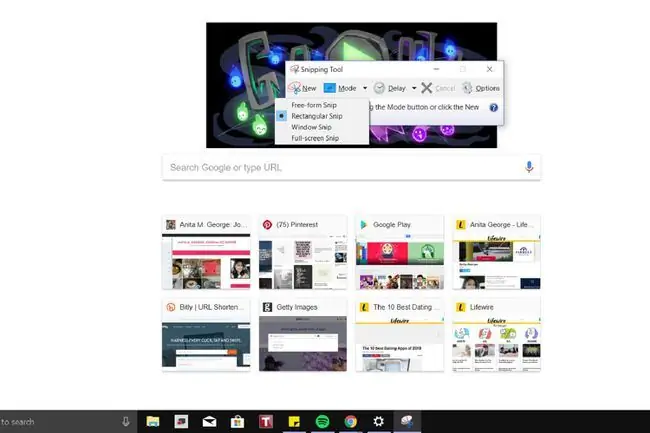
เราชอบอะไร
การออกแบบที่เรียบง่ายทำให้เครื่องมือนี้ใช้งานง่ายและตรงไปตรงมา
สิ่งที่เราไม่ชอบ
อาจขาดคุณสมบัติที่ผู้ใช้บางคนกำลังมองหา
Snipping Tool เข้าถึงและใช้งานง่าย เลือกระหว่างโหมดต่างๆ (ฟรีฟอร์ม สี่เหลี่ยม หน้าต่าง และหน้าจอ) เพื่อให้คุณสามารถจับภาพองค์ประกอบบนหน้าจอที่คุณต้องการได้อย่างแม่นยำ เมื่อคุณได้ภาพหน้าจอแล้ว ให้ใช้ปากกาและปากกาเน้นข้อความเพื่อเรียกความสนใจไปยังบางพื้นที่ จากนั้นบันทึกรูปภาพ คัดลอกและวางลงในแอปพลิเคชันอื่น หรือส่งโดยตรงไปยังผู้รับทางอีเมล คุณยังสามารถใช้ปุ่มแก้ไขด้วย Paint 3D เพื่อเปิดไฟล์ใน Paint 3D และดำเนินการปรับแต่งเพิ่มเติมได้
Snipping Tool เป็นแอปฟรีที่มาพร้อมกับคอมพิวเตอร์ Windows ส่วนใหญ่ที่ใช้ Windows Vista และใหม่กว่า หากต้องการเข้าถึง ให้พิมพ์ Snipping Tool ลงในแถบค้นหาของ Windows
ใช้งานง่ายที่สุด: ภาพหน้าจอ
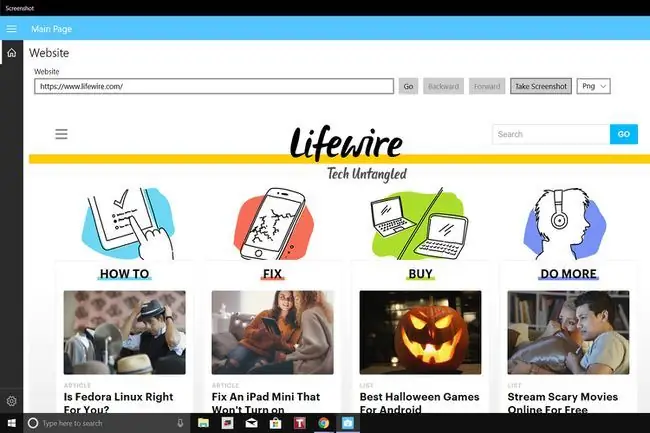
เราชอบอะไร
-
อินเทอร์เฟซที่สวยงามและใช้งานง่าย
สิ่งที่เราไม่ชอบ
โฆษณาทำให้เสียสมาธิและสามารถแสดงในภาพหน้าจอได้
หากคุณต้องการจับภาพหน้าจอของหน้าเว็บอย่างรวดเร็ว แอปสกรีนช็อตเป็นตัวเลือกที่ดี คุณสามารถถ่ายภาพได้อย่างง่ายดายโดยการคัดลอกและวาง URL ของหน้าเว็บเป้าหมาย แต่นั่นคือจุดสิ้นสุดของฟังก์ชันการทำงานของแอปนี้ ไม่มีตัวเลือกการแก้ไข ดังนั้นคุณจะต้องส่งออกไปยังแอปอื่นเพื่อทำการปรับเปลี่ยน
ภาพหน้าจอให้ดาวน์โหลดและใช้งานฟรีบนระบบที่ใช้ Windows 8.1 หรือเวอร์ชัน 10240.0 ขึ้นไปของ Windows 10
ดีที่สุดสำหรับการทำงานหลายอย่างพร้อมกัน: ShareX
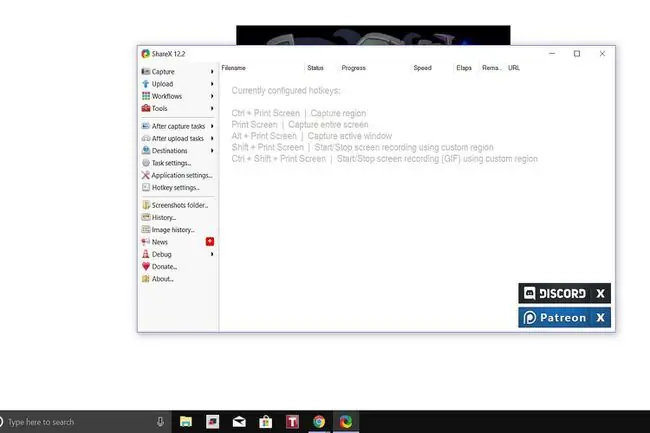
เราชอบอะไร
ไม่มีโฆษณา
สิ่งที่เราไม่ชอบ
เป็นแอประดับมืออาชีพ คำศัพท์บางคำอาจทำให้มือใหม่สับสน
ShareX ไม่ใช่แค่แอปสกรีนช็อตธรรมดาๆ สามารถจับภาพหน้าจอได้โดยใช้วิธีการต่างๆ เช่น เต็มหน้าจอ หน้าต่างที่ใช้งานอยู่ จอภาพที่ใช้งานอยู่ ภูมิภาค หน้าเว็บ ข้อความ และอื่นๆ หลังจากการจับภาพ ShareX สามารถช่วยคุณทำงานหลายอย่าง รวมถึงการเพิ่มเอฟเฟกต์ภาพหรือลายน้ำ คำอธิบายประกอบ การคัดลอก การพิมพ์ การบันทึกภาพขนาดย่อ และการอัปโหลด นอกจากนี้ยังช่วยให้คุณสามารถอัปโหลดภาพและทำงานเพิ่มเติมได้ ShareX ยังสามารถบันทึกหน้าจอของคุณและช่วยคุณสร้าง GIF
ShareX ดาวน์โหลดและใช้งานได้ฟรี และต้องใช้ Windows 10 เวอร์ชัน 17763.0 ขึ้นไป
แอปที่ดีที่สุดสำหรับการจับภาพหน้าเว็บทั้งหมด: QuickCapture
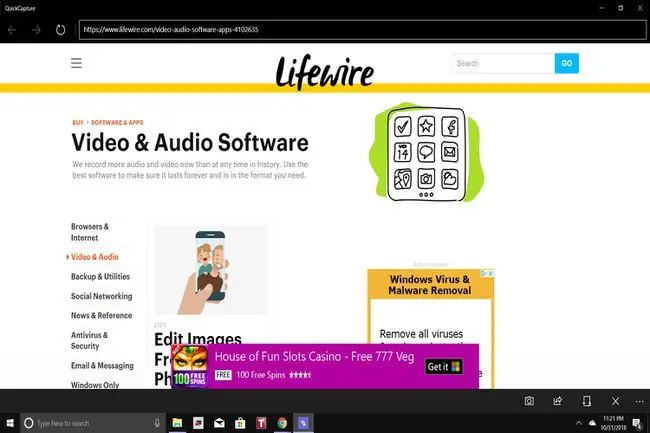
เราชอบอะไร
เร็วและตอบสนองสูง
สิ่งที่เราไม่ชอบ
ในเวอร์ชันฟรี โฆษณาที่ด้านล่างของหน้าจออาจปิดกั้นการดูภาพที่คุณพยายามจะจับภาพ
คล้ายกับภาพหน้าจอ QuickCapture ให้คุณป้อน URL ของเว็บไซต์เพื่อจับภาพของหน้าเว็บ อย่างไรก็ตาม แอปนี้ก้าวไปอีกขั้นด้วยการจับภาพความยาวทั้งหมดของหน้าเว็บ แทนที่จะเป็นเพียงส่วนที่ปรากฏบนหน้าจอของคุณ หลังจากที่คุณจับภาพได้แล้ว คุณสามารถแบ่งปันได้อย่างง่ายดาย
QuickCapture ดาวน์โหลดและใช้งานฟรีบน Xbox หรือเวอร์ชัน 18362.0 ขึ้นไปของ Windows 10 เวอร์ชัน Pro มีราคา $1.99 และลบโฆษณา
ดีที่สุดสำหรับผู้ใช้ Microsoft Edge: Marker.io
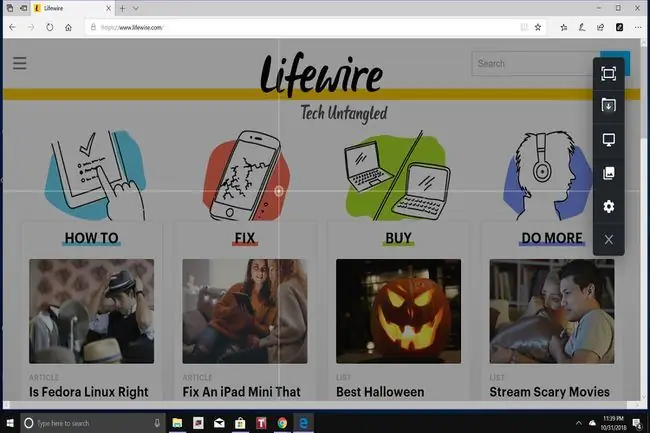
เราชอบอะไร
บทแนะนำที่ดีจะแนะนำคุณเกี่ยวกับการใช้ส่วนขยาย
สิ่งที่เราไม่ชอบ
-
ราคาสูงชัน
Marker.io เป็นรายการที่ไม่ซ้ำในรายการนี้เพราะจริงๆ แล้วไม่ใช่แอป แต่เป็นส่วนขยายเบราว์เซอร์สำหรับ Microsoft Edge อย่างไรก็ตาม คุณยังคงสามารถดาวน์โหลดได้จาก Microsoft Store
ส่วนขยายนี้ออกแบบมาสำหรับธุรกิจเพื่อจัดทำเอกสารและแสดงตัวอย่างในสถานการณ์ที่ต้องใช้รายงานข้อบกพร่องหรือข้อเสนอแนะ แต่คุณไม่จำเป็นต้องเป็นธุรกิจเพื่อใช้คุณสมบัติภาพหน้าจอที่เรียบง่าย บันทึกภาพหน้าจอ หรือใช้ภาพ บรรณาธิการ
Marker.io ทำงานบนเวอร์ชัน 15063.0 ขึ้นไปของ Windows 10 ใช้งานได้ฟรีกับ Microsoft Edge รุ่นเก่า สำหรับ Microsoft Edge ใหม่ การสมัครใช้งานเริ่มต้นที่ $49.00 ต่อเดือน






